




















曝光合成是指在前期拍摄时候,在不移动相机,同一取景框内情况下,分别对不同区域(例如天空和地面)进行曝光两张或更多张片子,后期在Photoshop后期软件中把不同照片里曝光合适的区域合成到一起。
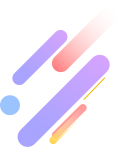
处理
Tony Kuyper 明暗度选区蒙版手动合成
其中可以根据画面不同明暗度(亮处,中间调处,暗处)进行选择形成选区,然后我们把曝光合适的区域拼合合成在一起,最后得到一张画面各部分区域曝光合适的片子。这样的好处是十分精准.
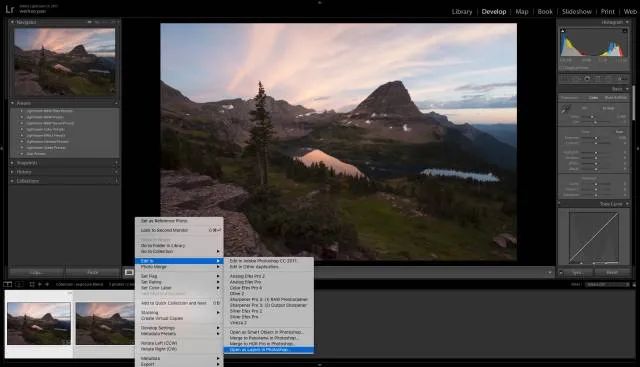

步骤一

全选需要合成的片子后,单击鼠标右键,在弹出的快捷菜单中选择“在路径中编辑-->在 Photoshop 中作为图层打开”。
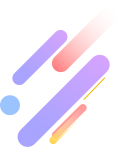
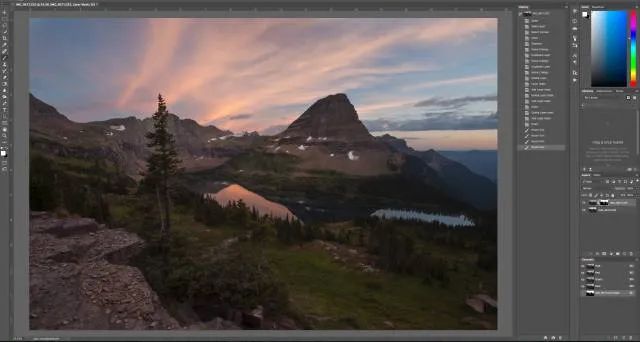

步骤二

建立一个黑色蒙版。在这里我们针对天空曝光合适的片子加一个黑色蒙版。
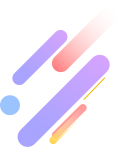
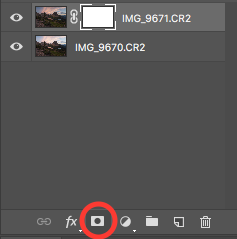

为其中一图层加一个白色蒙版,然后点击这个白色蒙版,再按 Command(PC:Control )+ I,此时白色蒙版就会变成黑色蒙版,黑色蒙版的作用是将图层完全遮掩覆盖住。(PS : 更简单的办法是选择你想要覆盖的图层,然后直接按着Alt键然后点击一下上图红圈内的图标,就会自动为图层加上一个黑色蒙版)
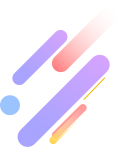
Tony Kuyper插件中明暗度选区部分
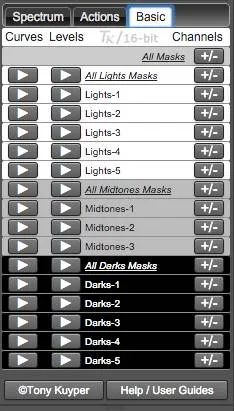

步骤三

这是 Tony Kuyper 插件中明暗度选区部分,从里面我们可以看到右边 Channels 选区按钮,每按一个, Photoshop 就会自动根据画面明暗度来进行一个选区。
另外我们也可以看到这个部分页面有 Lights (亮处)、Midtones (中间调处)、和 Darks (暗处),那么每一个相对应的 Channels 按下去之后都会生成一个明暗度的选区。
由于我们把天空曝光合适的片子图层用黑色蒙版覆盖了,所以这里我们需要对画面的亮处(过曝处)进行一个选择,所以我们按下 Lights1 的 Channels 按钮。
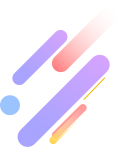

进入通道区域里的这个 Lights1 蒙版时候,产生黑白画面
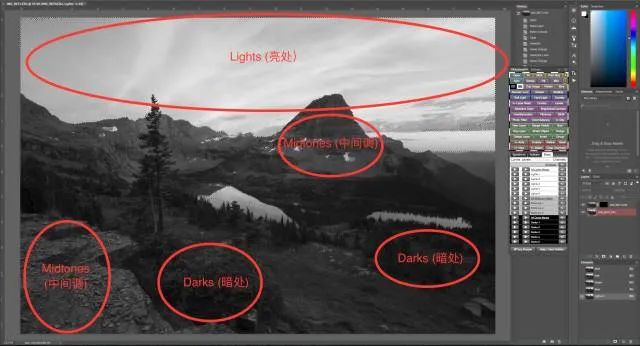

整个画面我们可以看到有很亮的地方如天空和倒影,其次是中间调区域,还有就是阴影暗处区域。我们在点击 Lights1 亮通道选区时候, Photoshop 已经自动对画面中比较亮的区域选取了。我们可以看到虚线选取的区域有天空和部分湖面倒影处。
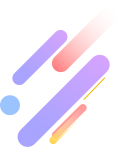
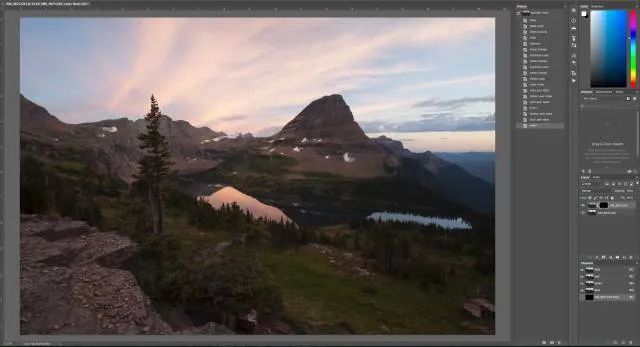

用白色软笔刷,设置想要的不透明度,笔刷刷出要合成的区域,在这里是天空和倒影。
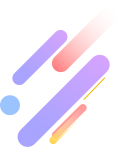
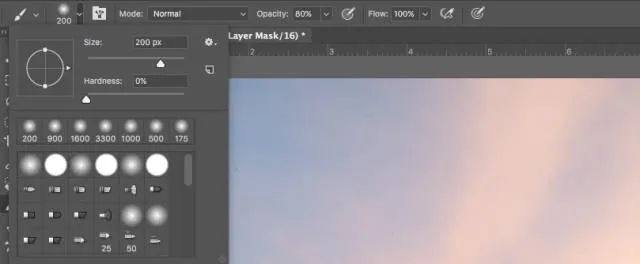


步骤 四

黑白蒙版手动合成
黑白蒙版直接手动合成,很大程度依赖后期处理者的处理功力,因为是仅凭自己对画面各区域明暗度的判断,从而决定用画面合成的区域。这个方法的缺点是在合成不同曝光区域(例如地面和天空)的时候,衔接区域容易明暗度不均匀,造成一些黑边或者白边的情况,需要另外手动再处理或者在合成前,把不同曝光的片子合成衔接区域的明暗度尽量调整至一致
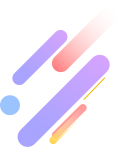
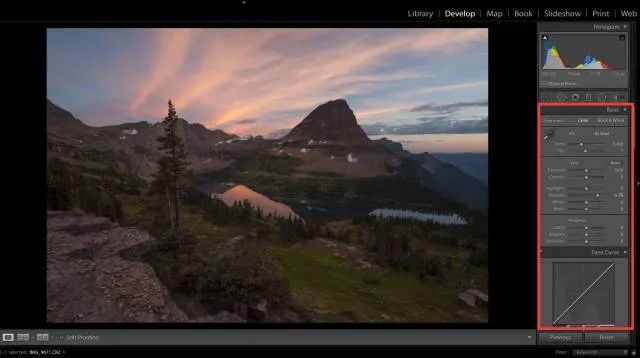

和 Tony Kuyper 手动合成一样,首先我们在 lightroom 打开我们需要进行曝光合成的片子。然后我们会就不同曝光的片子合成衔接区域的明暗度尽量在 lightroom 里调整至一致。
在这里是天空及倒影和地面及阴影处的交汇衔接区域,把天空曝光适合的片子中地景及阴影处调亮 + 75
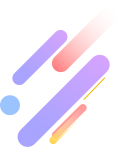
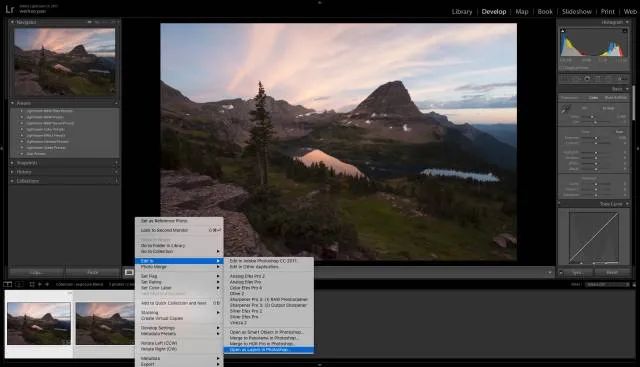
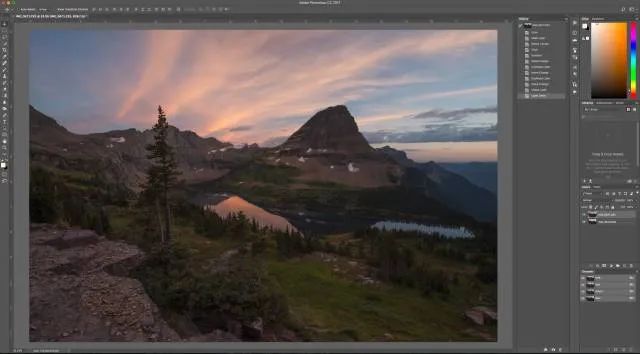
下一步
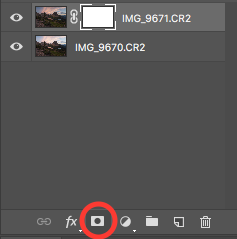

步骤五

我们要生成一个黑色蒙版。鼠标左键单击上图里红色圈圈内的图标,为其中一图层加一个白色蒙版,然后点击这个白色蒙版,再按 Command(PC:Control )+I,此时白色蒙版就会变成黑色蒙版。或者直接选择你想要覆盖的图层,然后直接按着 Alt 键然后点击一下上图红圈内的图片,就会自动为图层加上一个黑色蒙版)
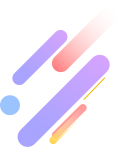
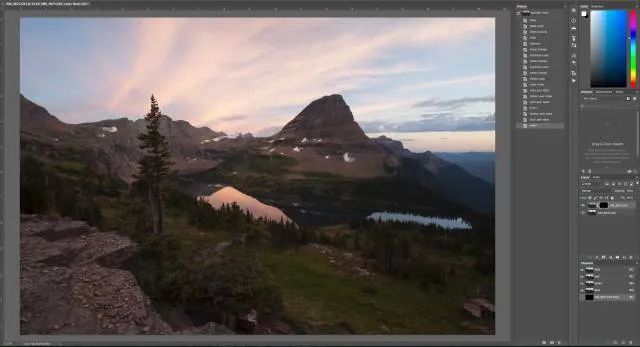


白色区域是我们对天空以及倒影曝光合适的区域,也是我们蒙版合成的区域。黑色区域则是对阴影以及地面处曝光合适的区域。
两张图片合成成为一张各区域曝光合适的图片了。
Lightroom 进行自动曝光合成
新版 Lightroom 提供了自动曝光合成功能,能简化合成步骤,另外很重要也很不错的一个功能是合成后的结果是 RAW 文件格式,这样我们可以在 Lightroom 中进一步对这个 RAW 文件的色温、对比度、曝光、锐化、噪点控制等进行一个无损调整。
用 Lightroom 进行曝光合成的步骤很简单,我们拿回之前 Photoshop 进行手动曝光合成
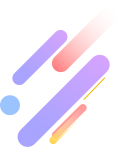
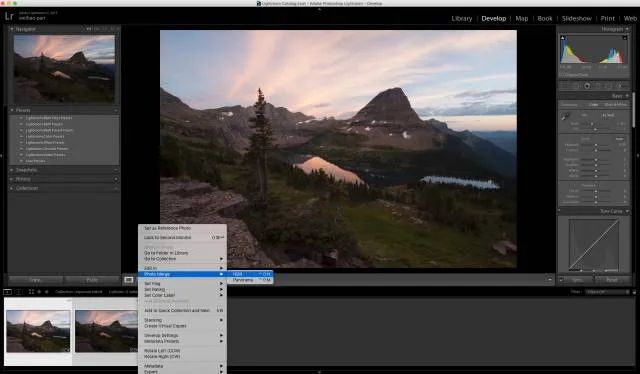
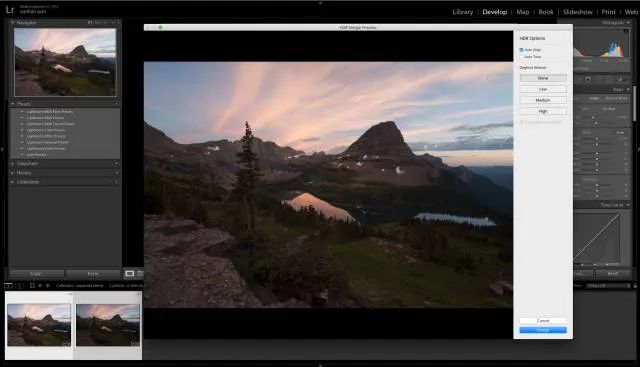

在弹出的” HDR 预览合并“对话框中单击合并 按钮。此外在 HDR 选项中,只勾选自动对齐,因为我们要在后面步骤中调整色调,所以在这里我们并不勾选自动调整色调。
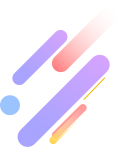
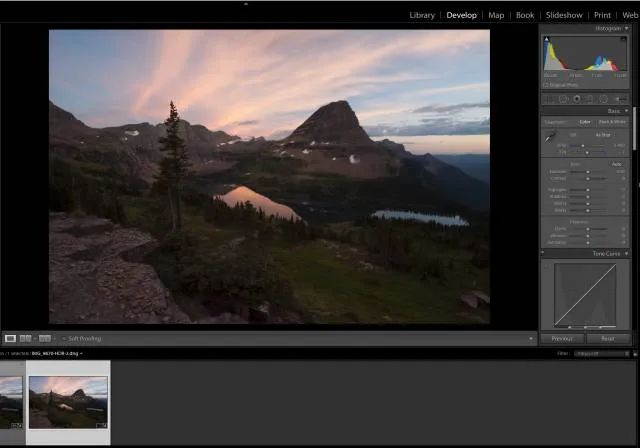

单击了合并按钮后, Lightroom 会创建一个新的以”- HDR “为文件名结尾的 RAW 文件。
这个合成出来的文件表面看上去还不是十分理想,但是别忘了我们还可以进一步对这个 RAW 文件色温、对比度、曝光、锐化、噪点控制等进行一个无损调整。正如下图所示:
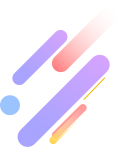



 讲师入驻
讲师入驻
















